PS文字怎么居中对齐?
溜溜自学 平面设计 2022-05-10 浏览:1676
大家好,我是小溜,文字居中对齐,在word中是非常常见的一个操作,那么放到PS中,又该如何对文字进行该操作呢?下面小溜就给大家分享下详细的图文教程,希望本文内容对大家有所帮助。
想要更深入的了解“PS”可以点击免费试听溜溜自学网课程>>
工具/软件
电脑型号:联想(Lenovo)天逸510S;系统版本:WindowsXP;软件版本:PS CS2
方法/步骤
第1步
打开PS,并选择文字工具

第2步
在画布上任意位置单击,然后创建一段文字

第3步
选择::移动工具
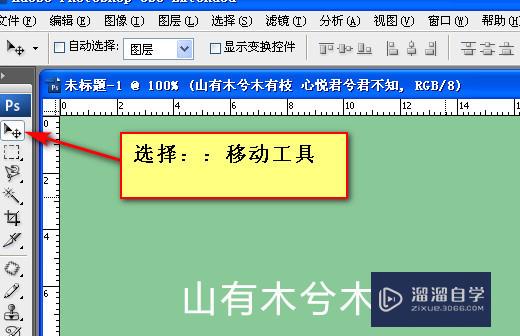
第4步
将文字图层和背景同层全部选中

第5步
依次点击::水平和垂直居中两种对齐方式
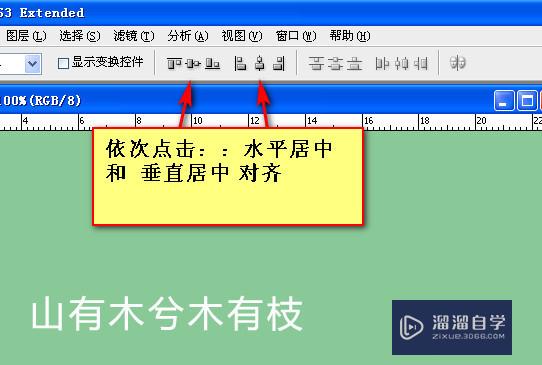
第6步
最终,文字就在图层中居中对齐了

温馨提示
好了,以上就是“PS文字怎么居中对齐?”这篇文章全部内容了,小编已经全部分享给大家了,还不会的小伙伴们多看几次哦!最后,希望小编今天分享的文章能帮助到各位小伙伴,喜欢的朋友记得点赞或者转发哦!
相关文章
距结束 05 天 23 : 32 : 42
距结束 01 天 11 : 32 : 42
首页









